文章詳情頁
SolidWorks建模練習題用拉伸切除
瀏覽:141日期:2023-11-25 17:42:31
下面給大家介紹的是SolidWorks建模練習題用拉伸切除的方法,具體操作步驟如下:
看看下面的尺寸圖吧,
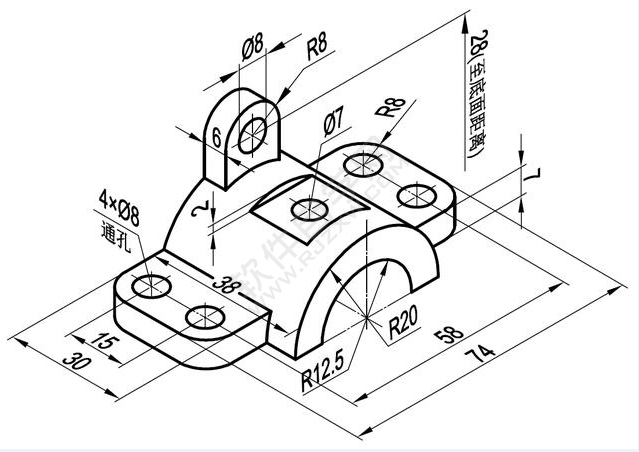
1、打開Solidwrosk軟件,點擊新建圖標,選擇零件,點擊確定。
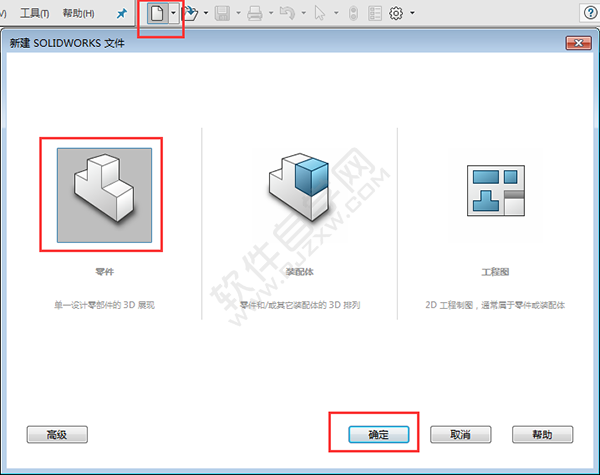
2、右擊上視基準面,選擇草圖繪制。
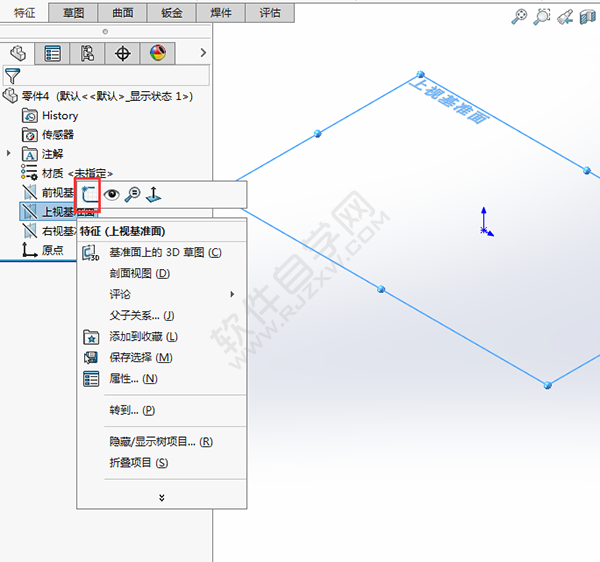
3、使用矩形、圓形、倒圓角等工具,繪制下面草圖。
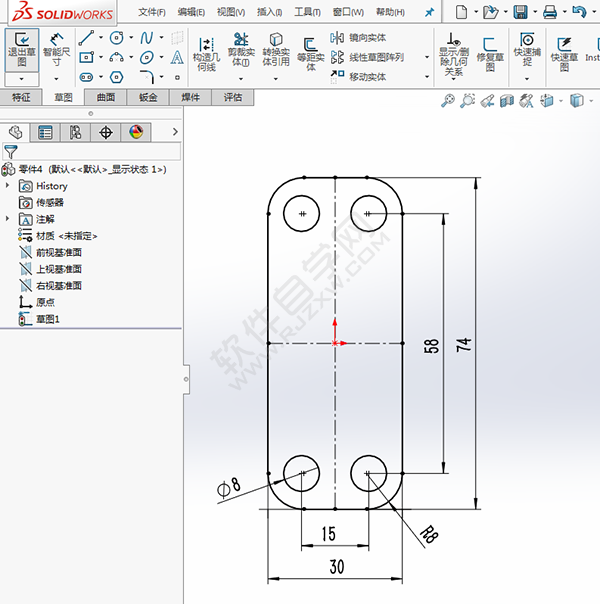
4、退出草圖,點擊拉伸凸臺,設置給定深度為7mm,點擊確定。
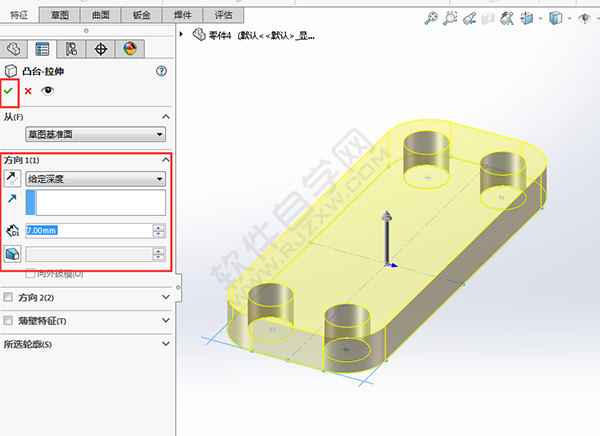
5、點擊拉伸凸臺,選擇實體的側(cè)邊面,
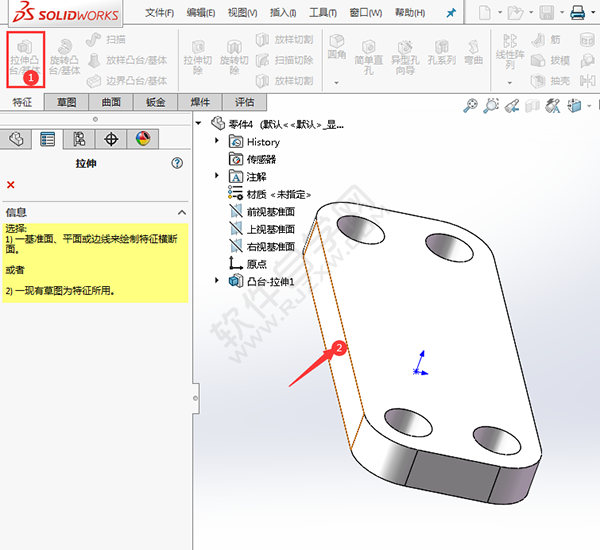
6、繪制一個半徑20mm的圓,修切成一半。效果如下:
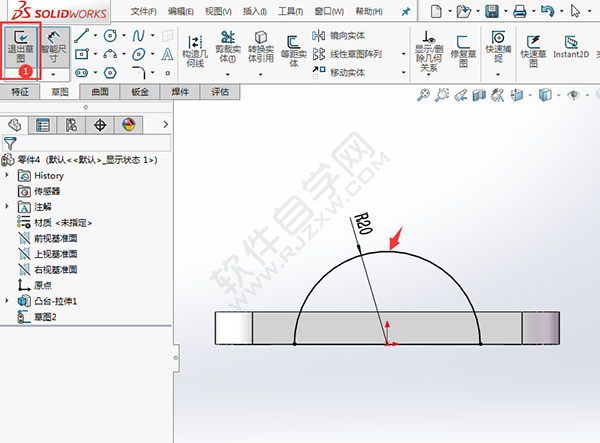
7、退出草圖,設置給定深度為:38mm,點擊確定。
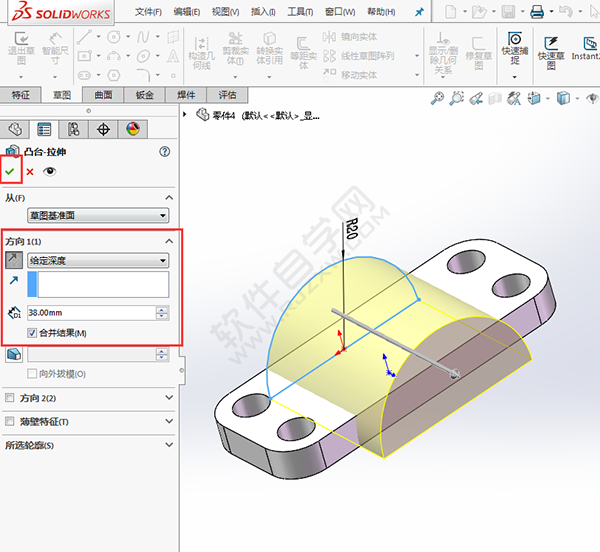
8、同樣點擊拉伸凸臺,選擇實體的面,效果如下:
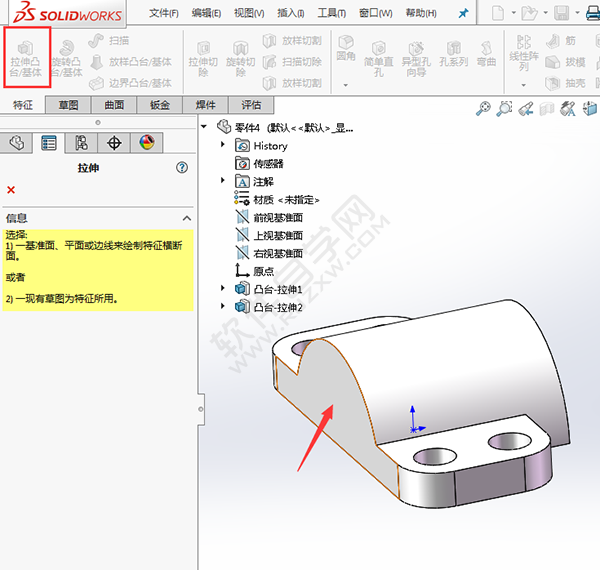
9、使用直線與圓形,配合修剪完成下面的草圖。退出草圖。

10、設置凸臺拉伸,給定深度為6mm。
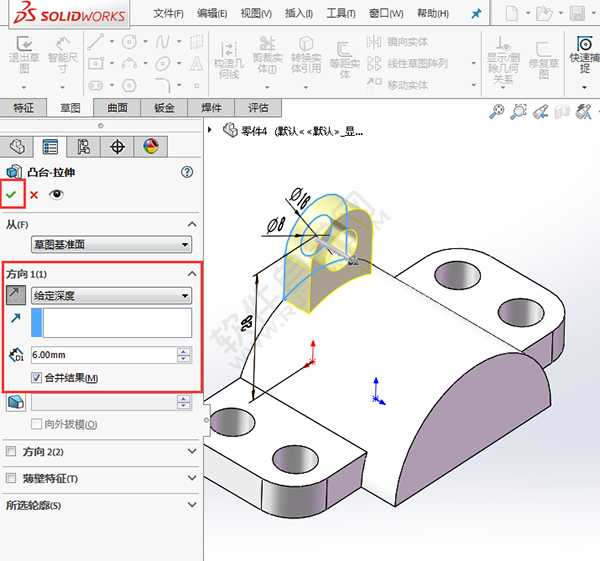
11、點擊拉伸切除。選擇上視基準面。
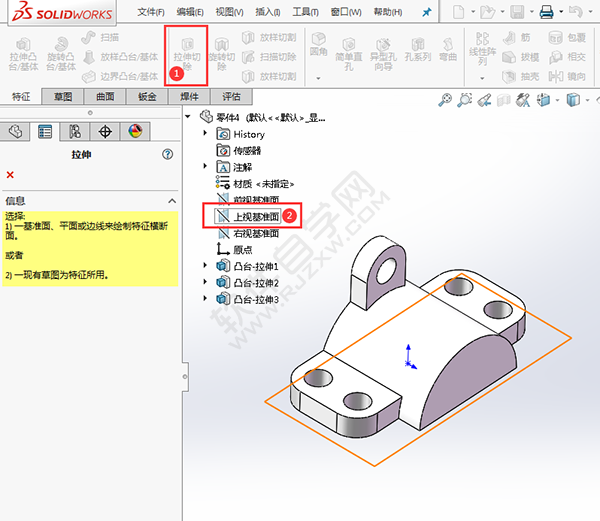
12、使用矩形工具,繪制一個20x40mm的矩形出來,效果如下:
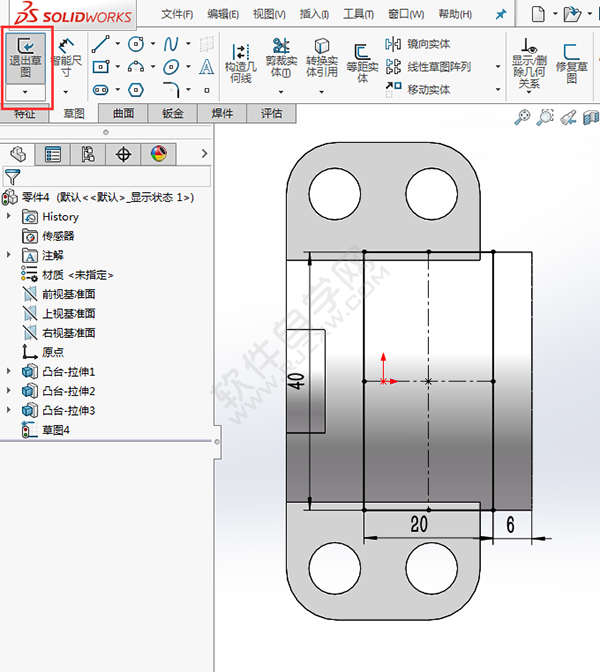
13、切除拉伸設置,從等距20mm,向下給定深度為2mm。點擊確定。
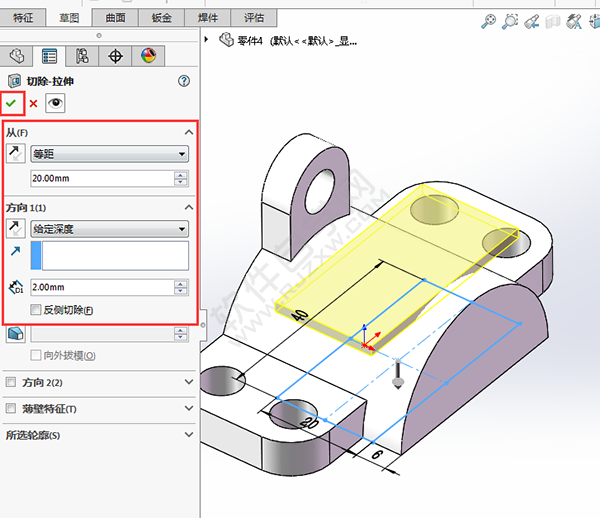
14、點擊拉伸切除,選擇實體表面,效果如下:
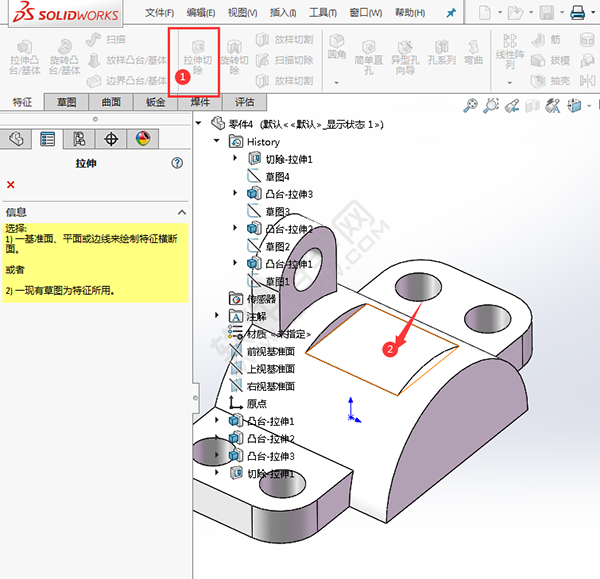
15、繪制一個直徑為7mm的小圓。
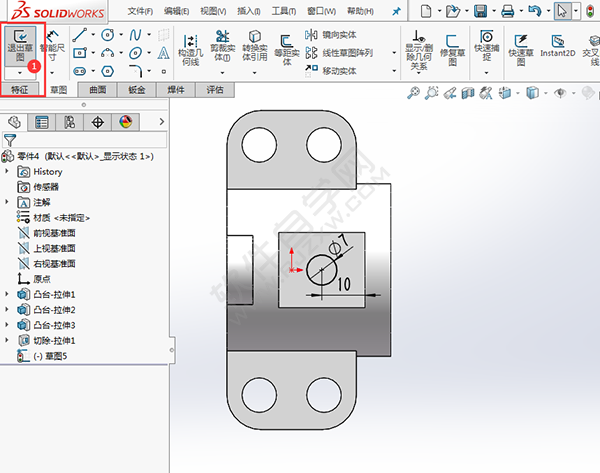
16、設置切除拉置為:完全貫穿。
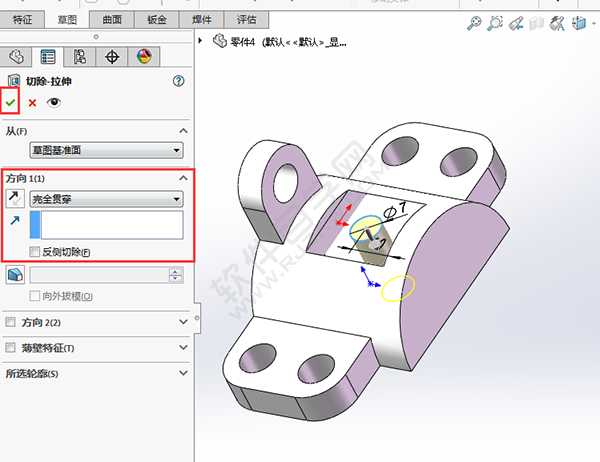
17、同樣的是選拉伸切除,選擇實體表面。
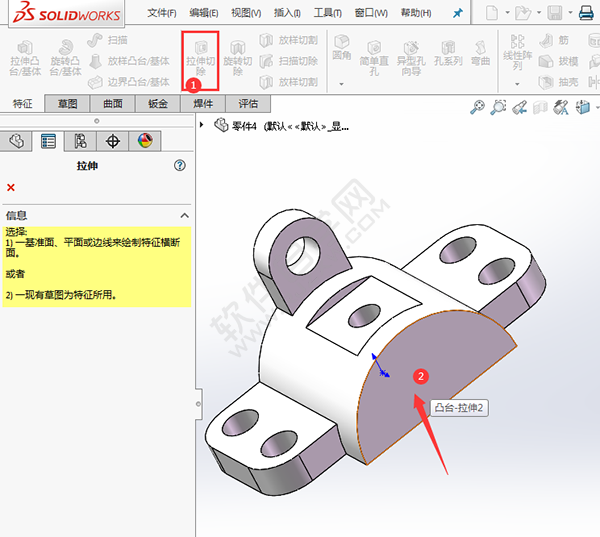
18、繪制一個直徑為25mm的圓,退出草圖。

19、設置切除拉置為:完全貫穿。
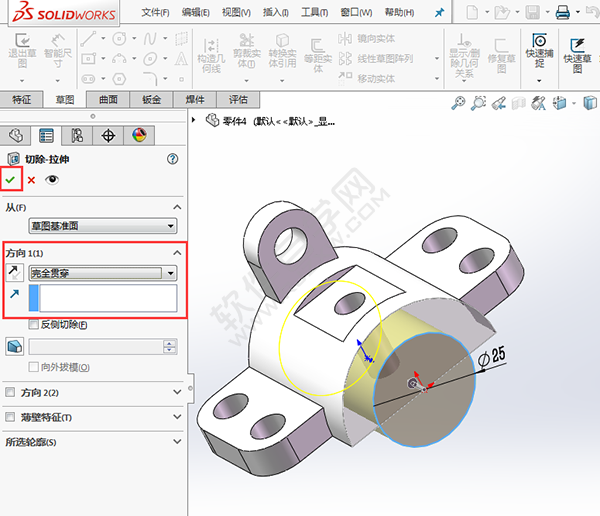
這樣就完成了零件的創(chuàng)建。
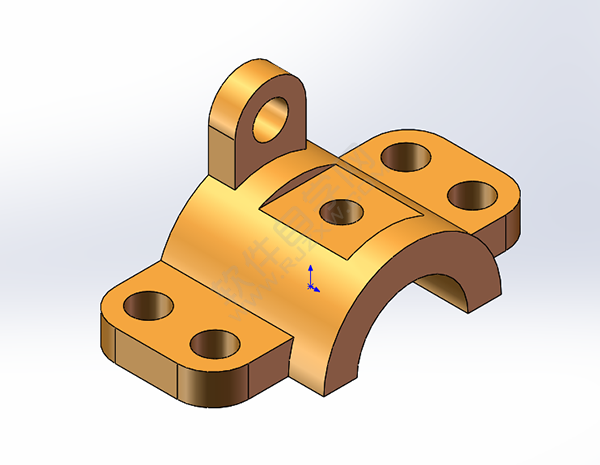
上一條:用AI如何畫樹枝下一條:corelDRAW設計google風格照相機圖標
相關(guān)文章:
排行榜
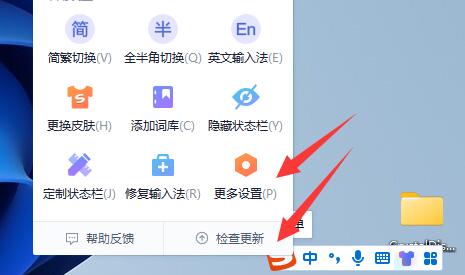
 網(wǎng)公網(wǎng)安備
網(wǎng)公網(wǎng)安備